Cloner un tableau de bord hérité en un tableau de bord AI/BI
Important
- Databricks recommande d’utiliser des tableaux de bord IA/BI (anciennement tableaux de bord Lakeview). Les versions antérieures des tableaux de bord, précédemment appelées tableaux de bord Databricks SQL, sont désormais appelées tableaux de bord hérités. Databricks déconseille de créer des tableaux de bord hérités.
- Convertissez des tableaux de bord hérités à l’aide de l’outil de migration ou de l’API REST.
- Consultez Cloner un tableau de bord hérité en tableau de bord AI/BI pour obtenir des instructions sur l’utilisation de l’outil de migration intégré.
- Consultez Migrer un tableau de bord pour obtenir des instructions sur la migration de tableaux de bord hérités à l’aide de l’API.
- Consultez le point de terminaison POST /api/2.0/lakeview/dashboards/migrate du tableau de bord Migrate dans les informations de référence sur l’API REST.
Cet article explique comment créer un brouillon de tableau de bord en clonant un tableau de bord hérité existant. Cloner en tableau de bord AI/BI est une option de menu dans l’interface utilisateur qui simplifie le processus de conversion. Cloner en tableau de bord AI/BI est pris en charge pour les tableaux de bord hérités avec un maximum de 100 widgets.
L’utilisation de ce bouton pour créer un tableau de bord n’affecte pas les requêtes ni le tableau de bord hérité d’origine. À la place, ce processus utilise les requêtes et les paramètres de widget sous-jacents pour créer un tableau de bord équivalent.
Remarque
Les tableaux de bord AI/BI (anciennement tableaux de bord Lakeview) ne prennent pas en charge toutes les fonctionnalités des tableaux de bord hérités. Consultez Tableaux de bord pour en savoir plus sur les fonctionnalités disponibles.
Autorisations requises
Vous devez disposer au moins de l’autorisation AFFICHER sur le tableau de bord hérité et toutes les requêtes en amont, notamment celles qui prennent en charge les paramètres de liste déroulante basée sur les requêtes. Les tableaux de bord hérités gèrent séparément les autorisations pour les requêtes et les tableaux de bord Databricks SQL. Les autorisations insuffisantes sur une requête en amont provoquent l’échec de l’opération de clonage.
Cloner en tableau de bord AI/BI
L’animation suivante montre une conversion réussie.
Effectuez les étapes suivantes pour cloner un tableau de bord :
Cliquez sur Cloner en tableau de bord IA/BI.
Vous pouvez accéder à l’option Cloner en tableau de bord AI/BI à partir des zones suivantes de l’interface utilisateur :
Navigateur de fichiers d’espace de travail.
Cliquez avec le bouton droit sur le titre du tableau de bord, puis cliquez sur Cloner en tableau de bord AI/BI. Vous pouvez également utiliser le menu des trois points
 pour accéder à la même option.
pour accéder à la même option.Un tableau de bord hérité.
- Lors de l’affichage d’un tableau de bord sauvegardé : cliquez sur Cloner en tableau de bord AI/BI dans le menu kebab
 d’un tableau de bord hérité existant.
d’un tableau de bord hérité existant. - Lors de la modification d’un tableau de bord enregistré : cliquez sur le
 menu kebab, puis Cloner en AI/BI.
menu kebab, puis Cloner en AI/BI.
- Lors de l’affichage d’un tableau de bord sauvegardé : cliquez sur Cloner en tableau de bord AI/BI dans le menu kebab
(Facultatif) Spécifiez un titre et un emplacement de dossier pour le nouveau tableau de bord.
Par défaut, vous enregistrez le nouveau tableau de bord dans le même dossier que le tableau de bord hérité d’origine, avec (AI/BI) ajouté au titre d’origine. Vous pouvez retenir le nouveau tableau de bord et choisir un autre dossier de destination à ce stade.
Cliquez sur Cloner.

Une fois l’opération terminée, recherchez une notification dans le coin supérieur droit de l’écran. Utilisez le lien pour accéder à votre nouveau tableau de bord.
Passer en revue les résultats du tableau de bord cloné
Une opération de clonage réussie entraîne la création d’un brouillon de tableau de bord. Le tableau de bord hérité existant et les requêtes associées restent inchangés. Les deux tableaux de bord ne sont pas liés, et les mises à jour apportées à l’un n’affectent pas l’autre.
Le tableau de bord est créé en tant que brouillon. Il hérite des autorisations de partage appliquées au niveau du dossier. Les autorisations définies sur le tableau de bord source ne sont pas propagées.
Tous les brouillons de tableau de bord se voient automatiquement octroyer les informations d’identification Exécuter en tant que lecteur, quels que soient les paramètres d’informations d’identification existants dans le tableau de bord hérité d’origine. Quand vous publiez un tableau de bord, vous pouvez choisir d’incorporer ou non les informations d’identification. Cela affecte la façon dont les autres utilisateurs affichent et interagissent avec votre tableau de bord. Consultez la section Listes de contrôle d’accès aux tableaux de bord AI/BI pour savoir comment partager et gérer les autorisations des tableaux de bord publiés.
Ajuster les paramètres hérités
Lorsque vous clonez un tableau de bord qui inclut des requêtes avec des paramètres, ces requêtes doivent être mises à jour pour utiliser la syntaxe de paramètre nommée. L’outil de migration tente d’effectuer cette conversion automatiquement. Pour mettre à jour la syntaxe manuellement, cliquez avec le bouton droit sur le widget pour ouvrir et modifier la requête. Consultez les modifications de syntaxe pour obtenir des exemples et des syntaxes.
Sous l’onglet Data (Données), ouvrez le jeu de données à modifier. Lors de la conversion, tous les paramètres de syntaxe de mustache ({{ }}) des requêtes utilisées dans les tableaux de bord hérités sont automatiquement ajoutés à la collection de paramètres affichés dans l’interface utilisateur.
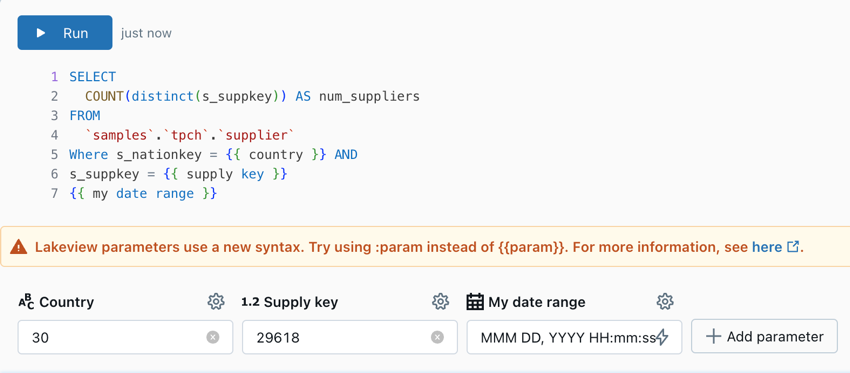
Utiliser des widgets de paramètres
Pendant l’opération de clonage, tous les widgets de paramètres hérités au niveau du tableau de bord sont convertis en filtres et apparaissent en haut du nouveau tableau de bord Canvas (Canevas). Les widgets de paramètres de date et d’heure sont ajoutés en tant que filtres de type sélecteur de dates et tous les autres types de widgets de paramètres sont convertis en filtres de type valeur unique.
Résolution des problèmes et ajustements manuels
Les tableaux de bord IA/BI ne prennent pas en charge tous les types de graphiques disponibles dans les tableaux de bord hérités. Quand vous clonez un tableau de bord hérité avec des éléments non pris en charge, les widgets du nouveau tableau de bord affichent un message d’erreur au lieu d’une copie du widget d’origine. Généralement, des erreurs se produisent lors de la conversion de visualisations ou de filtres non pris en charge. Consultez Ajouter des pages, des visualisations, du texte et des filtres au canevas pour savoir quelles visualisations et filtres sont pris en charge.
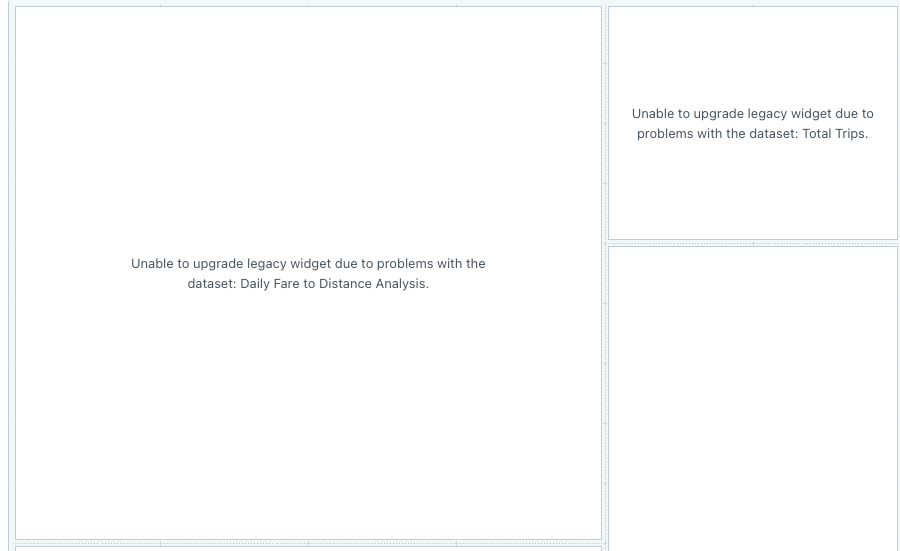
Consultez Types de visualisations de tableau de bord pour savoir comment utiliser les types de graphiques pris en charge dans les tableaux de bord.